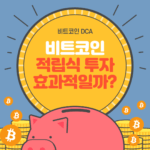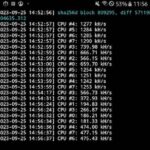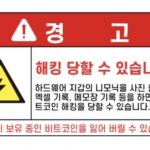이번 포스팅은 비트코인 송금 방법으로, 업비트에서 구매하신 비트코인을 개인 비트코인 지갑으로 전송하는 방법에 대해서 다룹니다(다른 국내 거래소도 방법은 동일합니다). 국내 거래소에서 비트코인 개인 지갑으로 송금해야만 하는 이유는 본인의 자산을 더욱 안전하게 보관하기 위함입니다. 이에 대하여 궁금하시면 아래 링크를 통해 비트코인 개인 지갑을 사용해서 비트코인을 보관해야 하는 이유에 대해서 고려해보시기 바랍니다.
다시 본론으로 돌아오면, 업비트는 트래블 룰로 인하여 업비트에서 한 번에 비트코인 개인 지갑으로 보낼 수 없습니다. 업비트에서 비트코인 개인 지갑으로 한 번에 보내기 위해서는 비트코인 개인 지갑이 자신의 것임을 소명해야 하는 등 번거로운 일이 있습니다. 그래서 비트코인을 개인 지갑으로 보내는 방법은, 업비트 -> 해외 거래소 -> 개인 지갑의 순으로 비트코인을 전송합니다.
이때, 업비트에서 비트코인을 전송하게 되면 업비트는 비트코인 전송 수수료로 0.0009 BTC로 한화로 대략 3만원에 달합니다. 그래서 이 때 전송 수수료가 저렴한 알트코인으로 바꾸어 전송하는데, 전송 수수료가 저렴한 트론, 이오스, 리플 등의 코인을 사용합니다. 이번 포스팅에서는 비트코인을 업비트 -> 해외 거래소로 보낼 때 트론 코인을 이용한 방법입니다. 자금에 여유가 있으시면 비트코인을 사용해서 보내셔도 됩니다. 방법은 동일합니다.
주의 사항
국내 거래소에서 해외 거래소로 자금을 보낼 때 다음과 같은 주의사항이 있습니다. 반드시 확인해주세요.
- 코인 송금 시 수취할 코인의 지갑 주소가 정확한 지 반드시 확인해주세요. 잘못된 지갑으로 이동하면 자금 회수까지 많은 시간이 걸리며, 회수가 안될 수도 있습니다.
- 업비트 또는 국내 거래소는 트래블 룰, 보이스 피싱 방지 등으로 거래소에 원화 입금 후 24시간동안 코인 출금이 불가능합니다. 업비트에 원화 입금 후 24시간이 지나야 코인 출금이 가능합니다.
- 업비트 또는 국내 거래소는 트래블 룰로 인하여 국내 거래소가 인정하는 해외 거래소 또는 개인 지갑으로만 전송이 가능합니다(바이낸스, OKY, Kraken 등)
- 코인 송금 시, 수수료가 발생합니다. 만약, 업비트에서 비트코인을 보유하고 계시다면 비트코인 -> 알트코인으로 전환할 때 매도 수수료, 매수 수수료가 추가로 발생하며 해외 거래소에서도 마찬가지입니다.
- 한국 프리미엄 주의, 우리나라는 국내 거래소에 입출금의 제약(본인 인증, 카카오 이중 인증) 등의 이유로 해외 거래소보다 코인의 시세가 높은 경향이 있습니다. 이로 인하여 해외 거래소에서 다이렉트로 코인을 구매할 때보다 손해를 보게됩니다.
- 알트코인으로 해외 거래소에 전송할 시, 시세 변동으로 인하여 해외 거래소에 자금이 도달했을 때 손해가 발생할 수 있습니다.
- 업비트에서 보유하고 계신 비트코인 금액이 큰 경우에 알트코인 등으로 변환하지 않고 비트코인으로 바로 보내는 것이 수수료가 더 저렴할 수 있습니다. 코인을 전송하시기 전에 항상 어떠한 방법이 더 나은 방법일 지 확인하시고 송금하시길 바랍니다.
이러한 번거로움과 금전적 손해가 발생함에도 불구하고, 비트코인을 개인 지갑에 보관해야만 하는 이유는 이전 포스팅을 참고해주세요.
해당 포스팅은 바이낸스에서 계정 가입과 이중 인증, KYC (Know your customer) 인증이 끝난 사람들을 대상으로 합니다. 바이낸스 계정 가입, 이중 인증, KYC 인증을 먼저 완료해주시고 해당 포스팅을 참고해주시면 되겠습니다.
요약
참고로 제가 업비트에서 해외 거래소에 송금할 때 트론 코인을 사용하였는데, 당시 제 자금 상황을 고려하지 않았고, 트론의 한국 프리미엄을 고려하지 않았습니다. 트론 코인은 한국 프리미엄이 0.83% 가량으로, 해외 거래소 보다 가격이 높았고 이를 확인하지 않았습니다. 결과적으로 업비트에서 비트코인을 바로 바이낸스에 보내는 것이 더 저렴한 선택이었습니다. 수수료가 한국 프리미엄 약 540만원의 약 1% = 5만 4천원 가량 발생하였습니다. 이는 업비트에서 비트코인을 해외 거래소로 보내는 수수료 0.0009 BTC (약 3만원) 보다 많은 금액이었습니다. 따라서, 한국 프리미엄이 1% 가량 존재할 때 300만원 이상의 금액을 해외 거래소로 송금하실 때는 비트코인을 사용하여 전송하는 것이 더 효율적입니다.
그러나 송금 금액이 작은 분들은 트론으로 전송하는 것이 훨씬 더 저렴할 수 있습니다(예, 30만원을 트론 코인으로 송금 시, 한국 프리미엄 1%이면 3,000원의 수수료가 발생, 30만원을 비트코인으로 송금 할 경우, 0.0009 BTC 3만원 수수료 발생). 이에 따라 본인의 자금 상황과 한국 프리미엄 등을 잘 고려하셔서 송금 방법을 선택하시기 바랍니다.
업비트에서 해외 거래소로 코인 전송하기
먼저, 업비트 모바일 앱에 접속합니다. 저는 원화를 입금하고 24시간이 지났으며, 현금으로 보유하지 않고 비트코인으로 보관 중인 상태입니다. 이를 수수료가 저렴한 알트코인을 사용하여 전송하기 위해 비트코인을 전량 매도합니다.
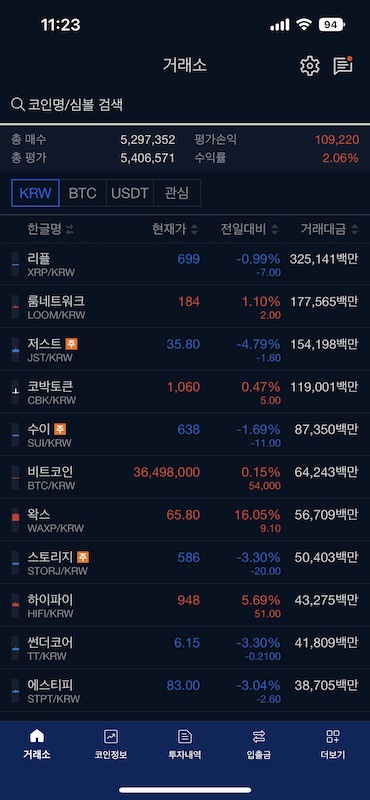
보유한 비트코인을 전량 매도합니다. 이때 시세 변동으로 인하여 금액 손실 등이 발생할 수 있습니다. 유의하시기 바랍니다.
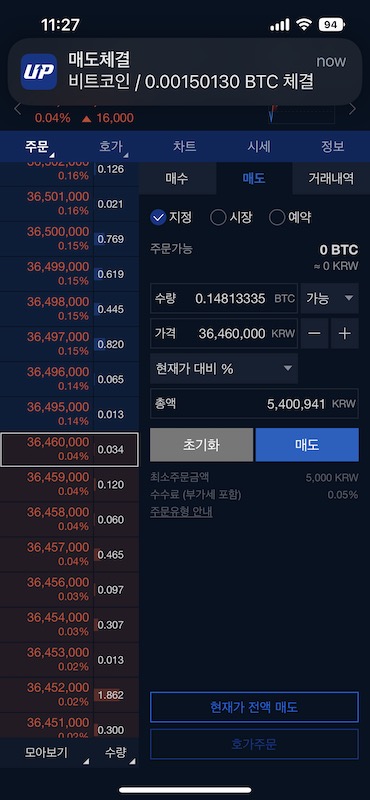
거래소에서 트론 코인을 검색하고 클릭합니다.
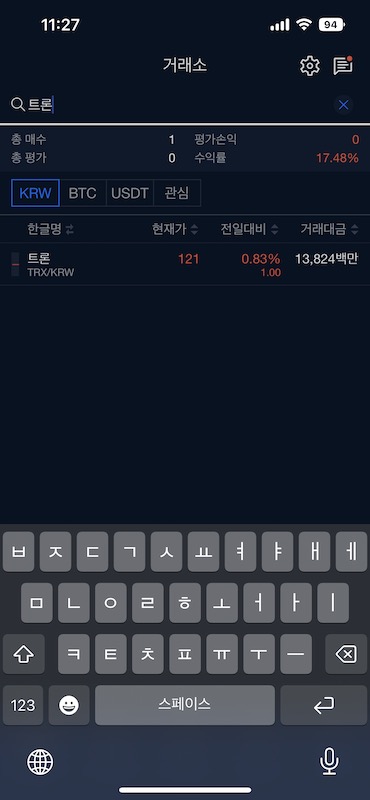
비트코인을 매도한 금액으로 트론 코인을 전량 매수합니다. 주의하실 사항으로는 국내에서 트론 코인의 한 틱당 가격이 1원씩입니다. 시세차가 대략 0.83%씩 발생합니다. 저는 포스팅을 위하여 빠르게 구매하느라 121원 매도 물량을 바로 구매하였지만, 시간적 여유가 있으신 분들은 매수 주문을 아래에 걸고 주문이 체결된 이후에 송금하시면 전송 비용을 절감하실 수 있습니다. 그러나, 아래 보시면 아시겠지만 120원 매수 물량이 상당히 많이 걸려있으며 120원에 매수까지 상당한 시간이 걸릴 수 있으니 유의하시기 바랍니다.
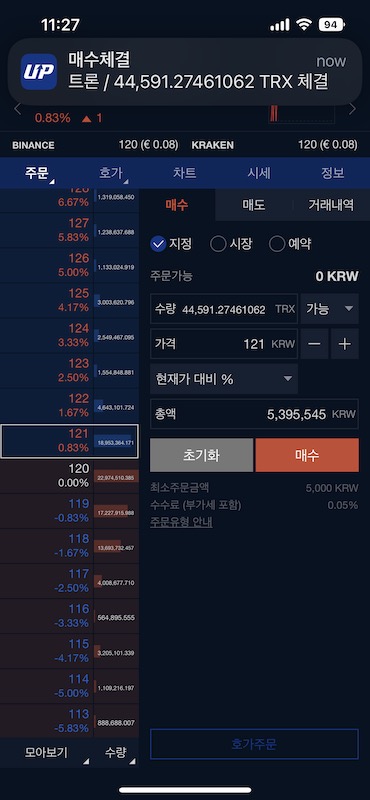
트론 구매가 완료되었으면, 업비트 모바일 앱 하단에 입출금 버튼을 클릭하세요. 그러면 아래와 같은 화면이 출력됩니다.
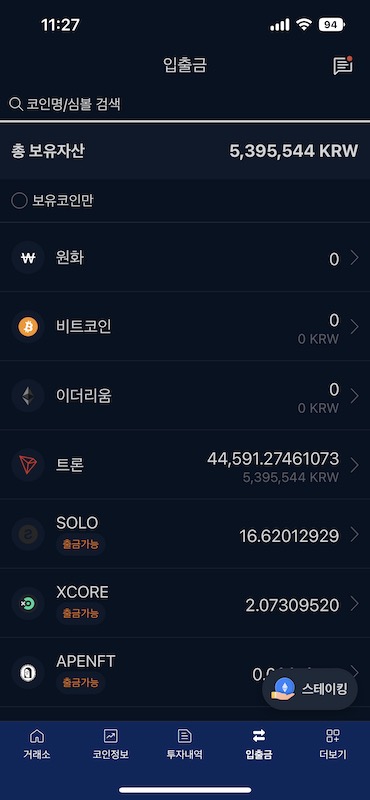
입출금 화면에서 트론을 선택하면 아래와 같은 화면이 출력됩니다. 출금하기를 클릭해주세요.
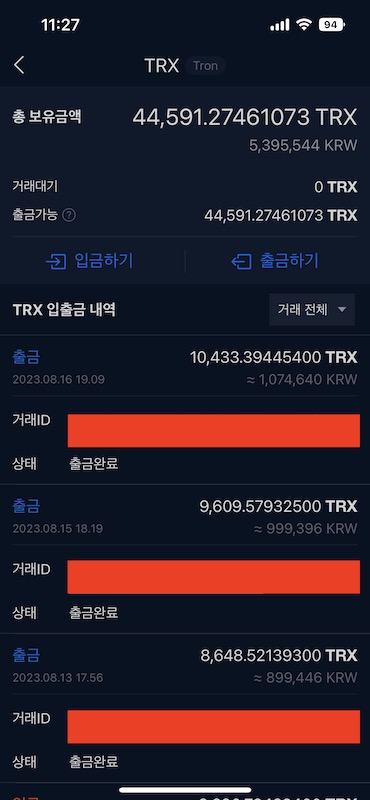
출금 방식 일반 출금을 선택하시고 출금 수량을 최대를 선택합니다. 여기서 일반 출금이란 해외 거래소 또는 국내 다른 거래소로 코인을 송금할 때 사용하는 것이고, 바로 출금은 다른 업비트 계정으로 보낼 때 사용합니다. 일반 출금을 선택해주세요. 출금 방식, 출금 수량을 선택하신 후 아래 확인 버튼을 클릭하세요.
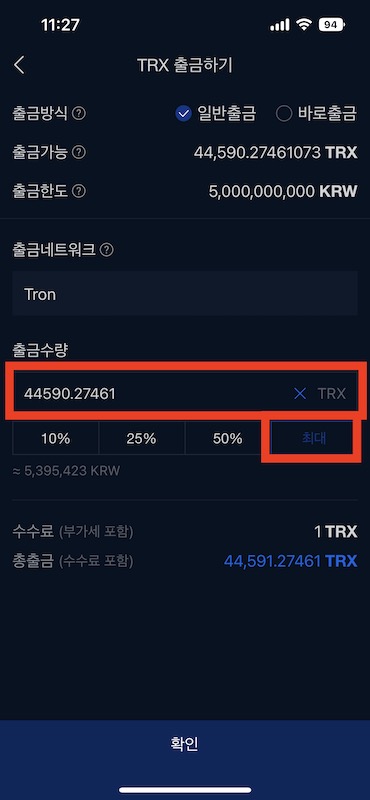
다음 단계는 트론의 수취 주소를 입력하는 것입니다. 100만원 이상 출금 시 업비트와 연동된 거래소에서만 출금을 신청할 수 있다는 안내 문구를 확인하시고, 해당 사항이 없는지 잘 확인해주시기 바랍니다.
지갑 종류 거래소 지갑을 선택하시고 바이낸스(Binance)를 클릭하세요.
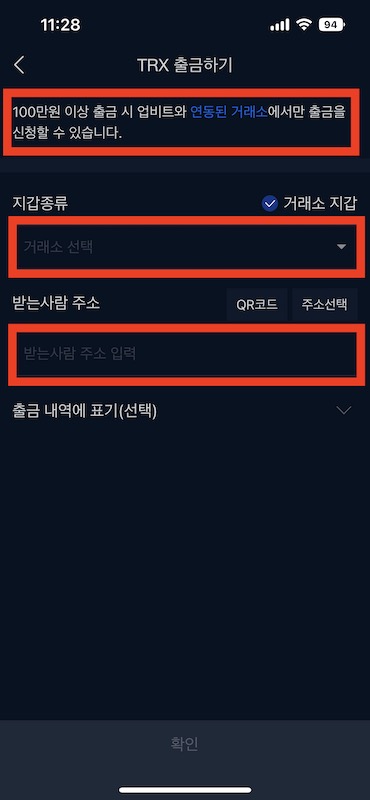
다음으로 출금 받을 주소를 입력합니다. 저는 미리 등록해둔 주소가 있어서 주소 선택을 클릭하였습니다.
바이낸스의 트론 코인 지갑 주소 만드는 방법은 아래 바이낸스 쪽 설명란에 기재되어 있습니다. 트론 코인 지갑 주소가 없으신 분들은 아래로 이동하여 트론 코인 지갑 주소를 생성하고 오시기 바랍니다.
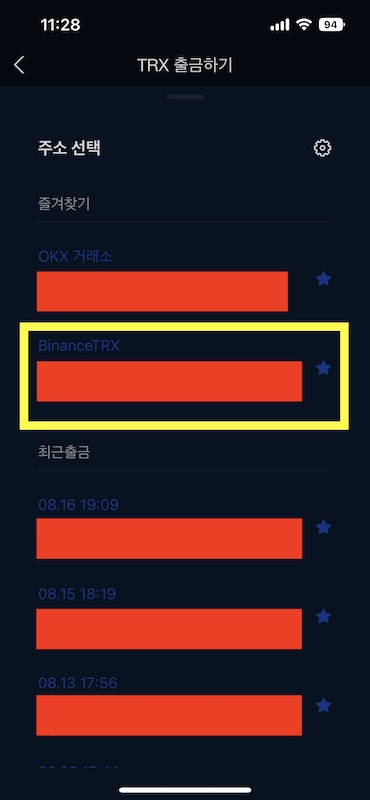
트론 코인 주소 입력이 끝났으면, 확인을 누릅니다. 그러면 업비트와 연동되는 본인의 영문명, 생년월일이 나타납니다.
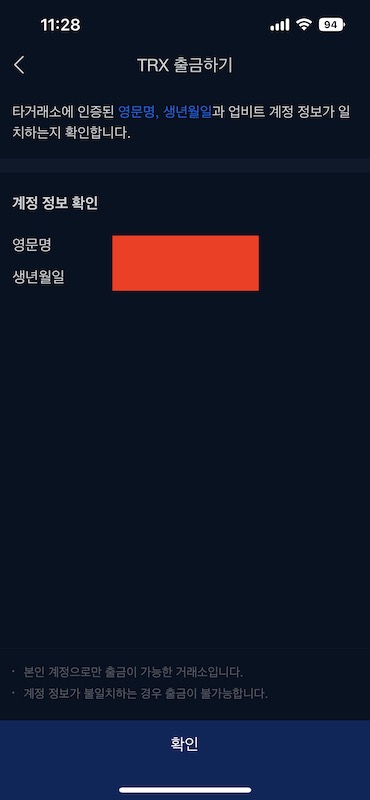
확인을 누르시면 보이스피싱 관련된 안내 문구가 나타납니다. 혹시 본인이 이상한 전화를 받고 코인을 송금해라라는 연락을 받고 이 포스팅을 보고 계신다면, 당장 멈추시고 112에 신고하시기 바랍니다. 그렇지 않을 경우 아니오를 클릭합니다.
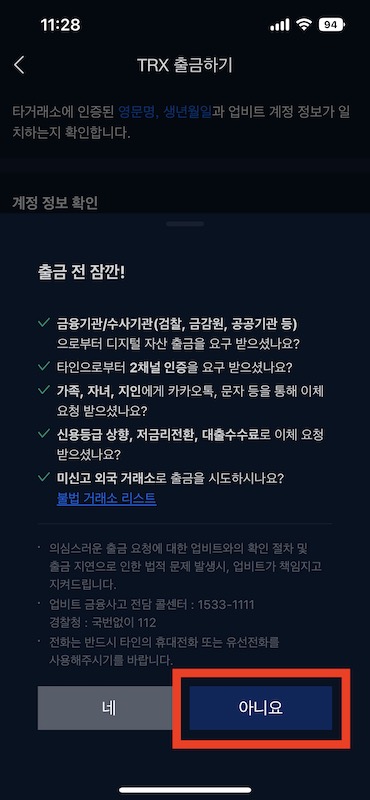
아니오를 클릭하면 아래와 같이 출금 신청 정보가 나타납니다. 받는 사람 주소의 트론 코인 주소가 바이낸스의 트론 지갑 주소와 동일한 지 반드시 확인해주세요. 2채널 인증하기를 클릭하여 카카오 페이를 선택합니다. 혹시라도 업비트 2채널 인증하기가 완료되어 있지 않다면 아래 포스팅을 참고하여 2채널 인증(이중 인증) 절차를 완료해주세요.
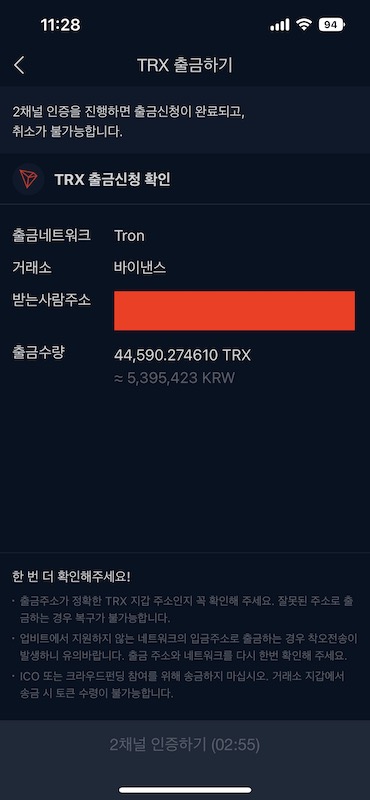
2채널 인증하기 및 카카오 페이를 선택하면 아래와 같이 출금에 대한 내역이 출력됩니다. 확인하기를 클릭합니다.
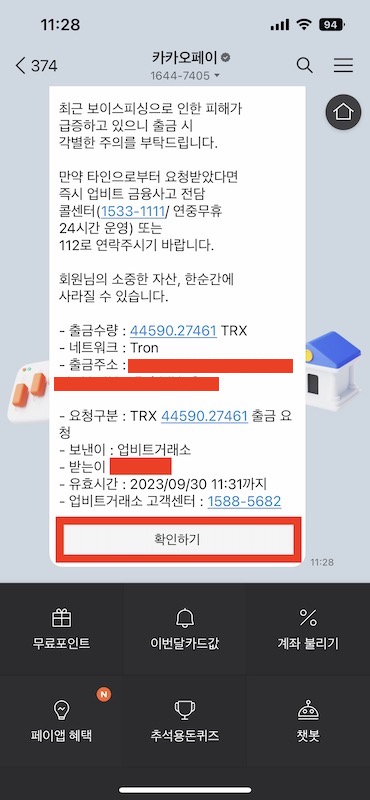
확인하기를 누르면 아래와 같이 인증하기를 클릭하여 생체인증 또는 공인인증서 비밀번호를 입력하여 이중 인증 절차를 완료합니다.
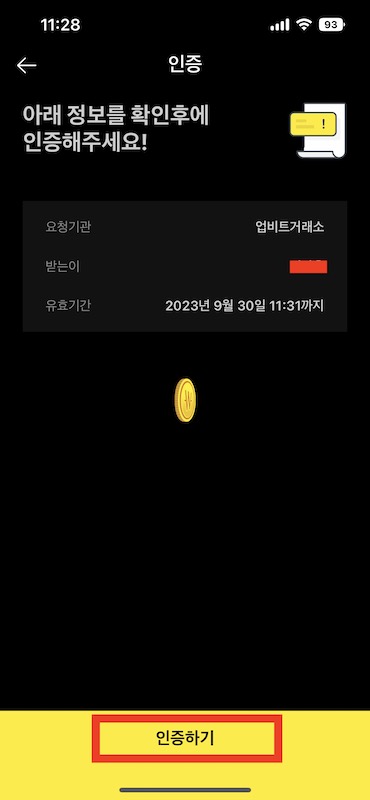
업비트 모바일 앱으로 이동하여 출금 절차를 완료합니다.
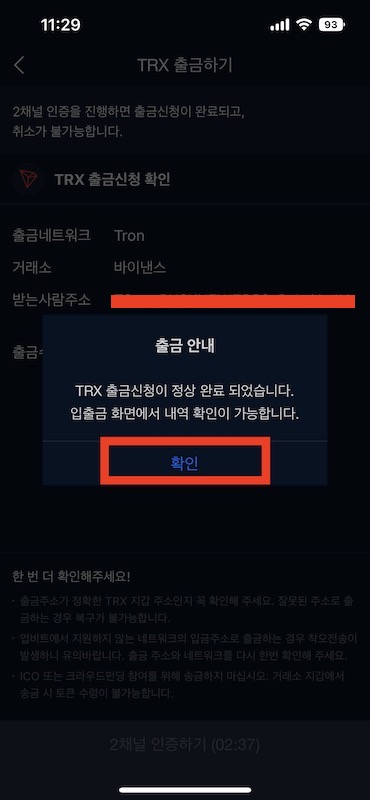
모든 과정이 완료되었다면, 업비트가 본인들의 트론 지갑 주소에서 트론을 출금하여 바이낸스의 트론 지갑 주소로 보낼 때까지 기다립니다. 대기 시간은 업비트가 처리해줄 때까지 대기해야 합니다.
이제 바이낸스 모바일 앱에서 트론 지갑 주소 만드는 방법과 비트코인으로 환전하여 개인 비트코인 지갑으로 송금하는 방법에 대해서 살펴보겠습니다.
바이낸스에서 트론 지갑 주소 만들기
바이낸스 모바일 앱에서 TRX를 입력하여 트론 코인을 검색합니다. TRX TRON을 선택하세요.
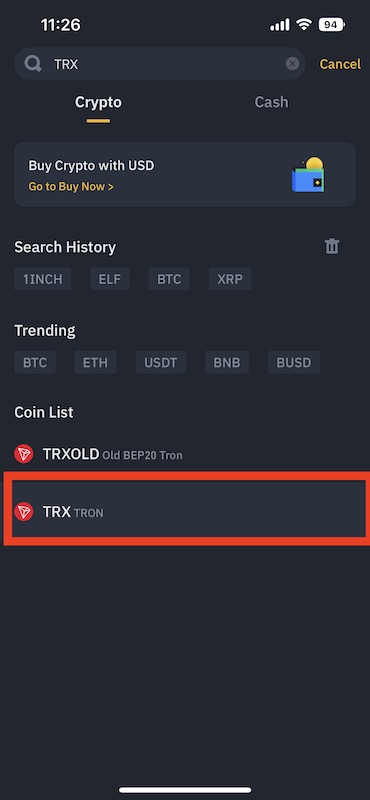
그러면 아래와 같이 네트워크를 선택하라는 화면이 출력됩니다. 여기서 반드시 Tron (TRC20)을 선택해주세요. 트론 코인은 트론이 만든 네트워크 이외 BNB 코인, 이더리움 네트워크에 연결하여 사용하는데, 업비트는 TRC20만 지원하므로 반드시 TRC20을 선택해주세요. 그렇지 않으면 자금 이동이 어려울 수 있습니다.
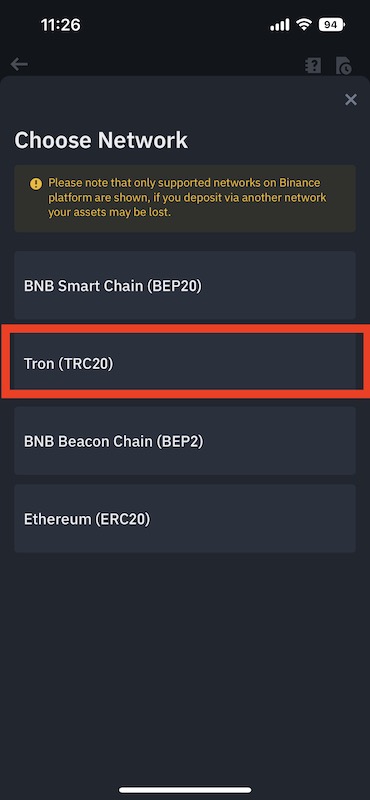
그럼 아래와 같이 지갑 주소가 나타납니다. Deposit Address 아래 나오는 주소가 본인의 바이낸스 트론 지갑 주소입니다. 업비트에서 바이낸스로 보낼 때 해당 주소를 사용하시면 됩니다.
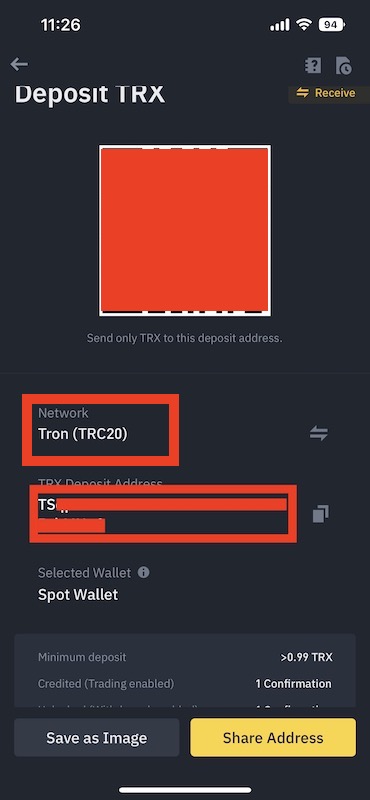
바이낸스에서 트론을 비트코인으로 환전하기
업비트에서 송금한 트론이 바이낸스 지갑에 도착하였다면 즉시 테더(USDT) 또는 비트코인으로 환전합니다.
먼저, 바이낸스 모바일 앱에서 TRX를 입력하여 트론 코인이 도착했는지 확인합니다. TRX를 클릭합니다.
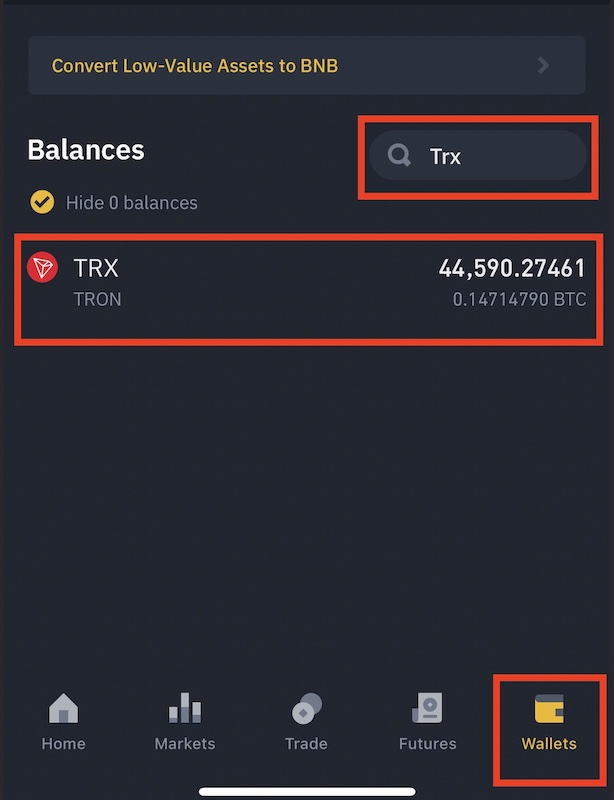
제가 포스팅을 준비하면서 트론 매도하는 것을 캡쳐하지 못하였네요. 트론 매도 방법은 두 가지가 있습니다. 트론을 USDT로 바꾸는 방법은 OTC (Over-The-Counter Market) 장외 거래 방법과 Market에서 거래하는 방법이 있습니다. 먼저 OTC 마켓을 이용하는 방법입니다. OTC 마켓으로 바꾸는 것은 편리하긴 하지만 수량 차이가 크게 발생할 수 있습니다. 바꾸실 때 항상 Market과 OTC 수량을 비교하여 거래하시길 바랍니다. 아래 Trade를 클릭하세요.
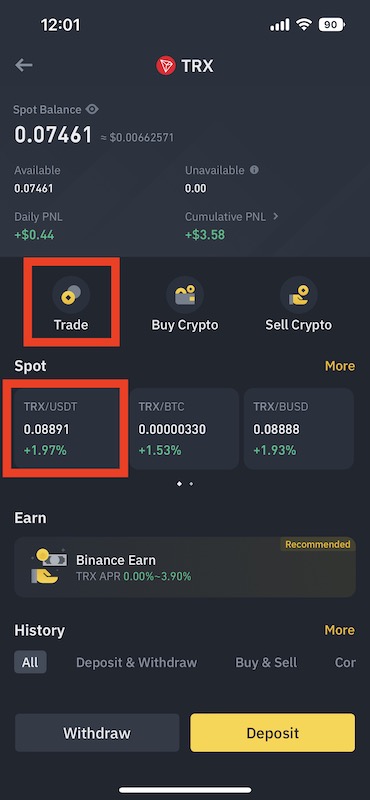
Convert를 클릭합니다.
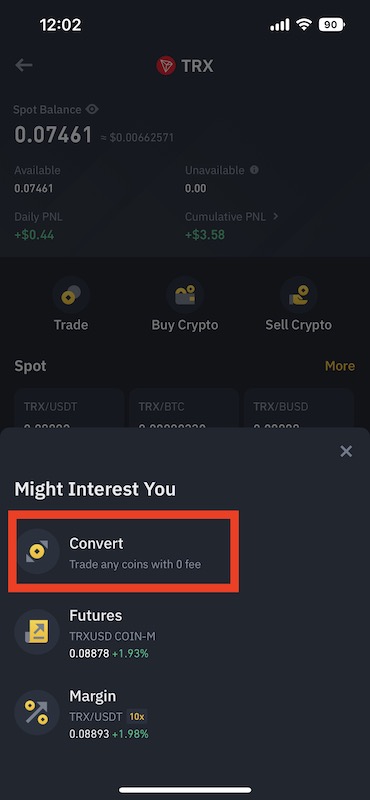
Convert를 클릭하고 Max를 클릭합니다. 아래에 BTC 또는 USDT 코인을 입력하고 Preview Conversion을 클릭합니다. OTC 마켓을 사용하면 수수료가 발생하지 않습니다. 다만, 장외 거래이기 때문에 Market의 시세와 상이합니다. 왜냐하면 장외 거래에서 판매자가 정한 매도 가격으로 전환하기 때문에, Market에서 판매할 때보다 수량이 적어질 수 있습니다. TRX -> BTC로 바로 환전도 가능합니다. 거래하실 때 항상 수량을 확인하시기 바랍니다.
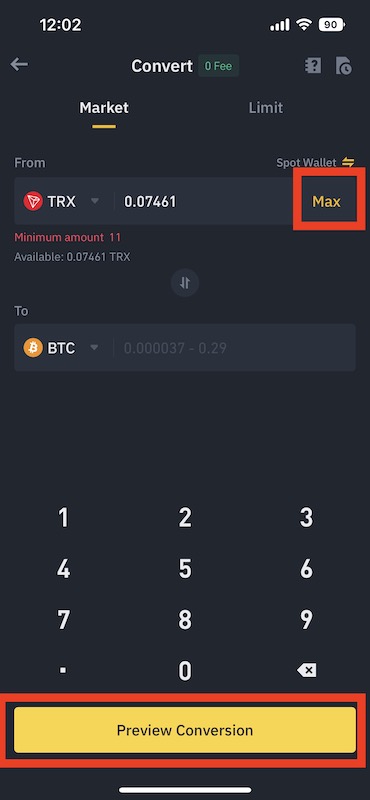
마켓에서 거래하는 방법은 다음과 같습니다. 바이낸스 5번 이미지에서 TRX/USDT를 클릭하세요. 다음으로 Sell을 클릭하여 매도할 금액과 수량을 입력한 뒤 판매를 합니다. TRX/BTC 마켓을 이용하는 방법도 있지만 수량 차이가 발생할 수 있습니다.
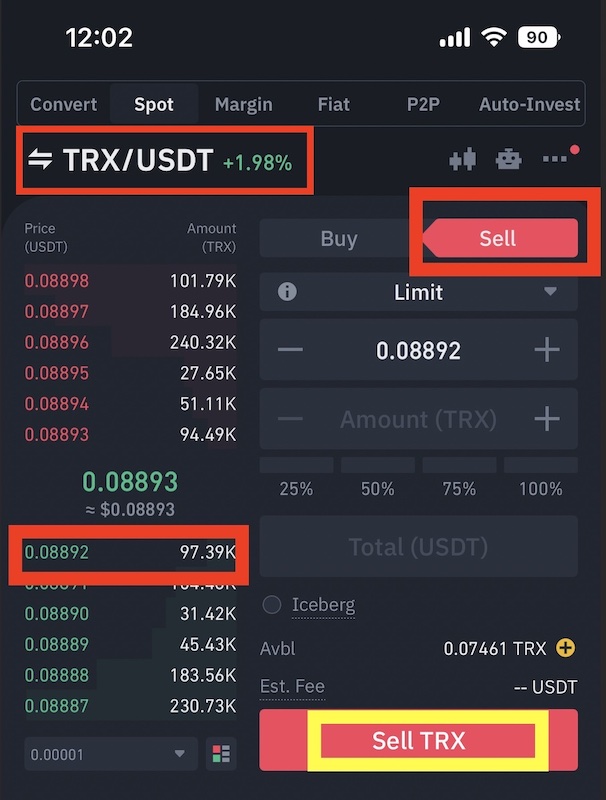
TRX 매도가 끝났다면 USDT 수량을 확인합니다. $3,952 (한화 5,346,779원)가 나왔습니다. 이제부터는 USDT를 BTC로 바꾸어 개인 지갑으로 보내면 모든 과정이 끝납니다.
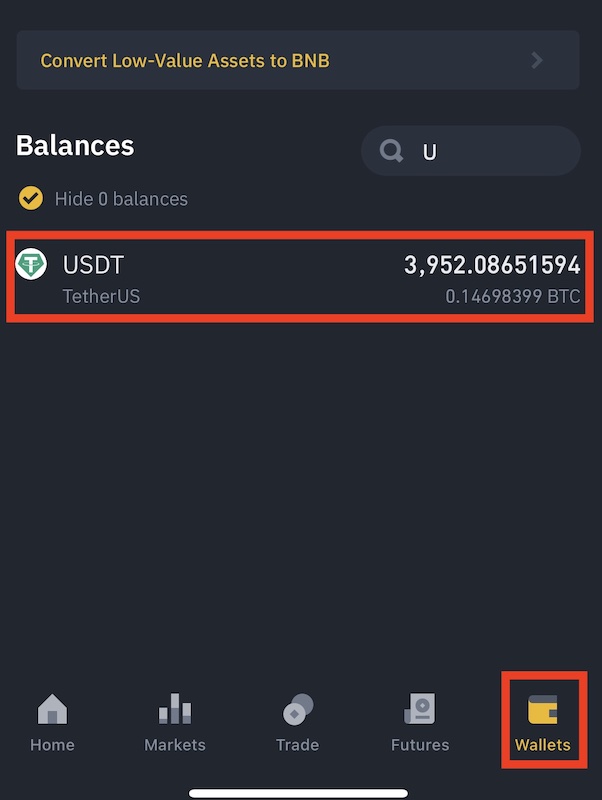
바이낸스에서 비트코인을 개인 지갑으로 송금하기
USDT를 비트코인으로 환전합니다. 마찬가지로 Market에서 구매하는 방법과 Convert를 이용하는 방법이 있습니다. 저는 Convert로 비트코인을 구매해보았습니다. 환전하실 때 항상 Convert로 하는 것이 더 많은 수량을 살 수 있는지 Market에서 지정가 구매하는 것이 더 많은 수량을 살 수 있는 것인지 항상 비교하면서 구매하시길 바랍니다.
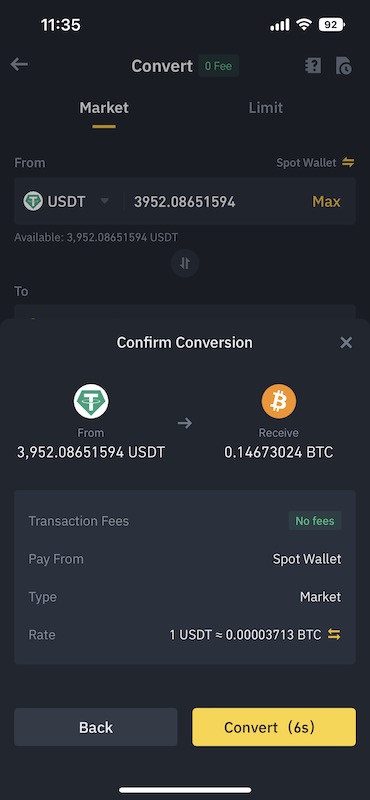
Convert를 눌러서 구매를 완료합니다.
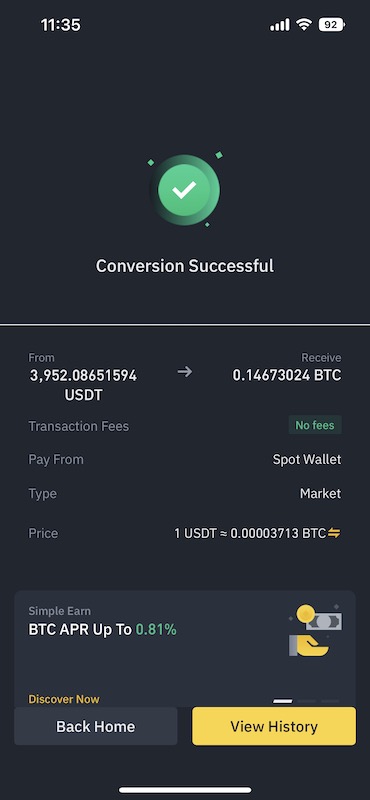
비트코인 출금을 위하여 SPOT에서 트론 검색했을 때와 마찬가지로 BTC를 검색하고 클릭합니다. 비트코인 출금을 위하여 Withdraw를 클릭합니다.
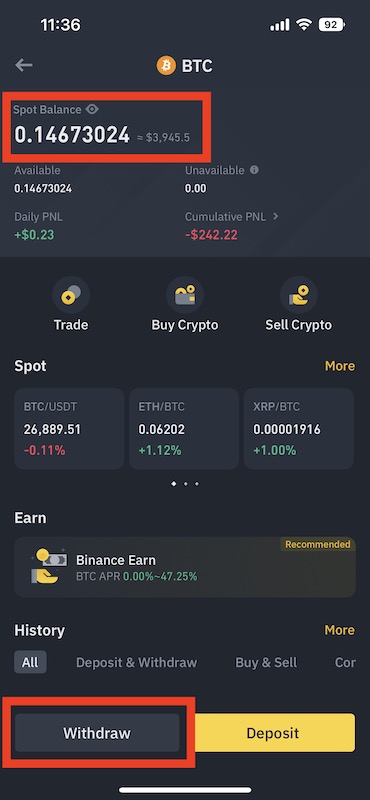
Send via Crypto Network를 클릭합니다.
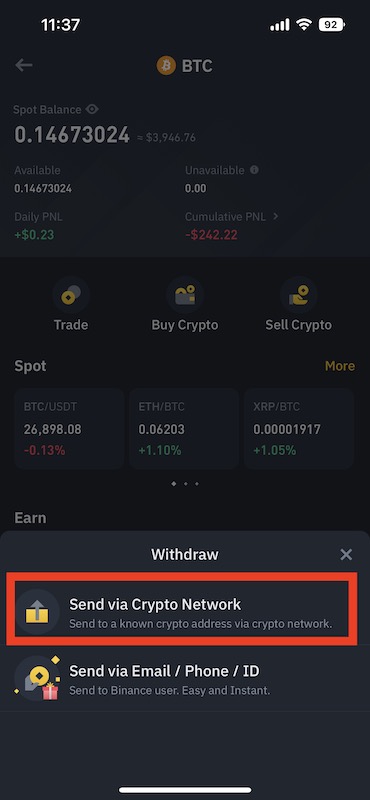
아래와 같이 나타납니다. 수취할 비트코인 지갑 주소를 입력합니다.
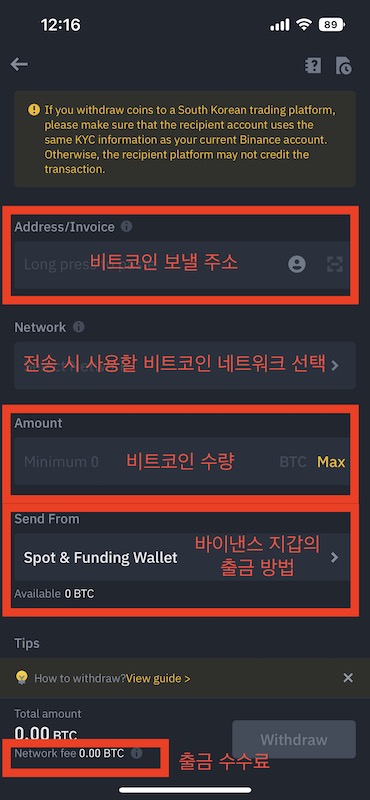
비트코인을 수취할 주소를 클릭하면 아래와 같이 나타납니다. 기존에 바이낸스에 입력해두었던 지갑 주소가 나타나고, 바이낸스에서 비트코인 송금이 처음이신 분들은 New Address를 클릭하여 새로운 비트코인 수취 정보를 기입합니다.
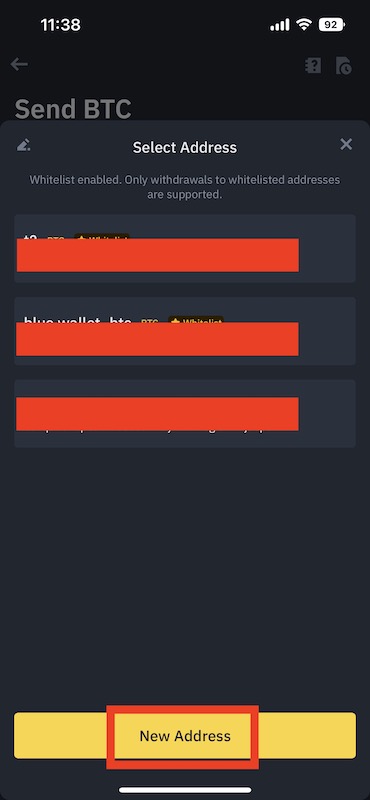
그러면 아래와 같이 새로운 비트코인 출금 정보를 입력하는 창이 나타납니다. BTC 수취 주소, BTC 네트워크, 주소 정보, 주소 라벨을 입력해주면 됩니다. 먼저 BTC를 수취하실 지갑 주소를 입력해주세요. 본인의 개인 비트코인 지갑 주소를 입력하시면 됩니다.
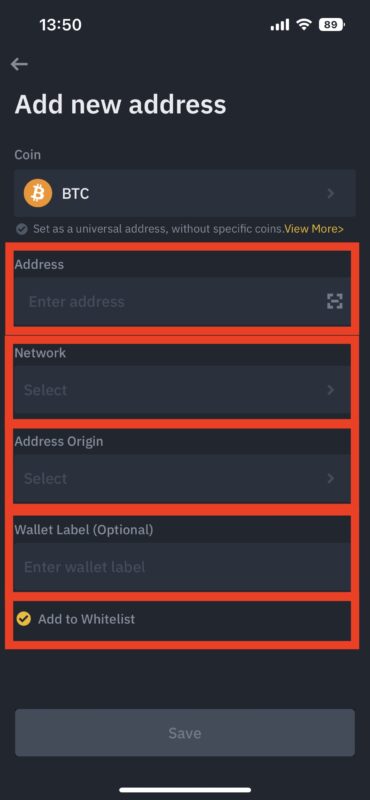
다음으로 지갑의 네트워크를 선택합니다. Bitcoin을 클릭하시거나 본인의 비트코인 개인 지갑 주소가 bc1 으로 시작하는 경우 Segwit이니 BTC(SegWit)을 클릭합니다.

수취할 지갑 주소에 대한 정보를 입력합니다. 개인 지갑일 경우 Others를 클릭하시고 Platform 이름을 적어주시면 됩니다. 만약 다른 거래소일 경우 Exchange를 클릭하셔서 추가 정보를 기입하시면 됩니다. Confrim을 누릅니다.
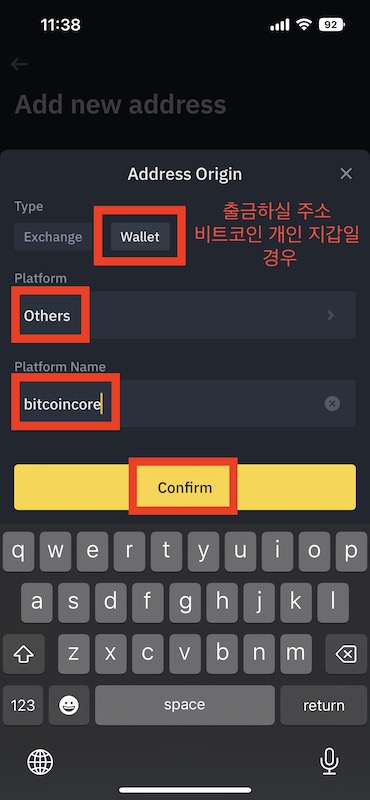
비트코인 지갑 주소가 보내실 개인 비트코인 지갑 주소와 일치하는 지 반드시 확인해주세요. 기타 정보를 확인해주시고 Save를 클릭합니다.
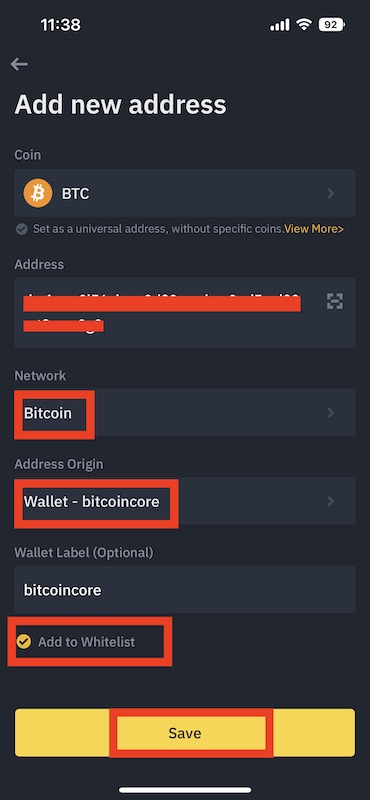
출금 주소를 저장하기 위하여 Save를 클릭하면 아래와 같이 이중 인증 절차가 나타납니다. 본인이 출금 주소를 새로 저장했다는 것을 확인하기 위한 절차입니다. 휴대전화, 이메일, 구글 이중 인증 등을 완료합니다.
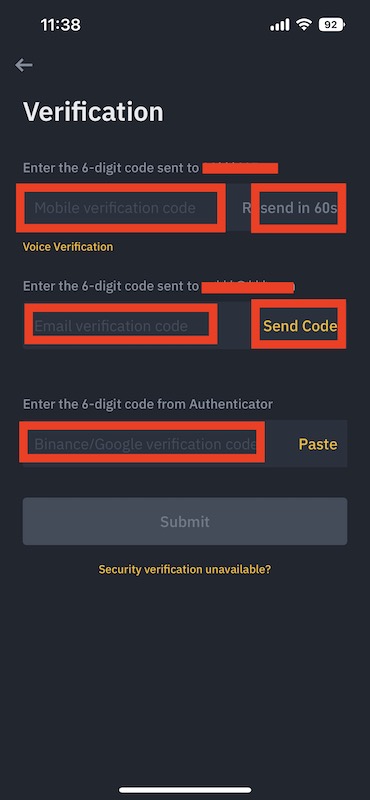
새로운 비트코인 출금 주소 입력이 완료되었으면, 다시 돌아와서 비트코인을 전송하기 위한 절차를 마무리합니다. 방금 생성한 지갑 주소를 클릭합니다.
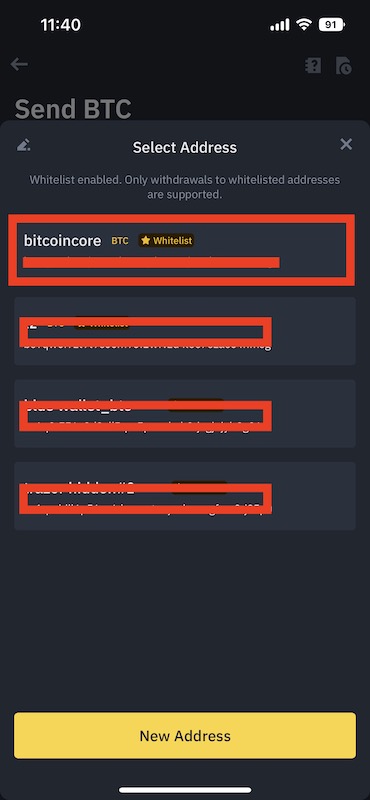
아래와 같이 출금 정보 내역을 전부 기입합니다. 맨위에는 출금하실 주소를 입력하는 것입니다(예시에서 bitcoincore). 출금 네트워크는 Bitcoin을 클릭합니다. 출금 수수료와 출금 금액을 확인합니다. 바이낸스의 현재 비트코인 출금 수수료는 0.000095 BTC (한화 3,469원)입니다.
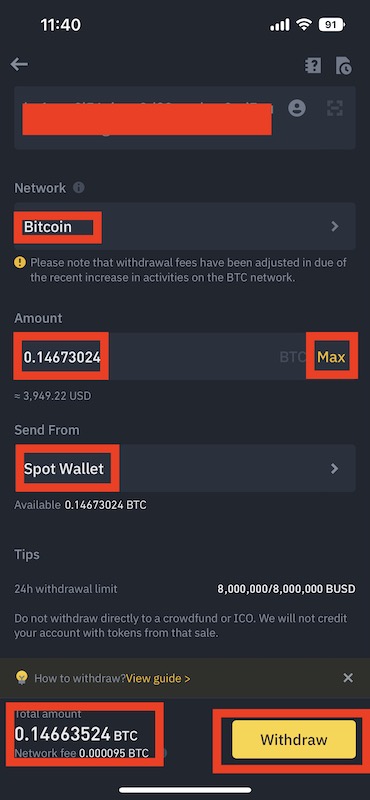
출금하기 Withdraw를 클릭하면 아래와 같이 출금 정보를 재확인하는 창이 나타납니다. 수취할 비트코인 주소가 맞는지, 수량 등을 다시 한 번 확인하시고 Confirm을 클릭합니다.
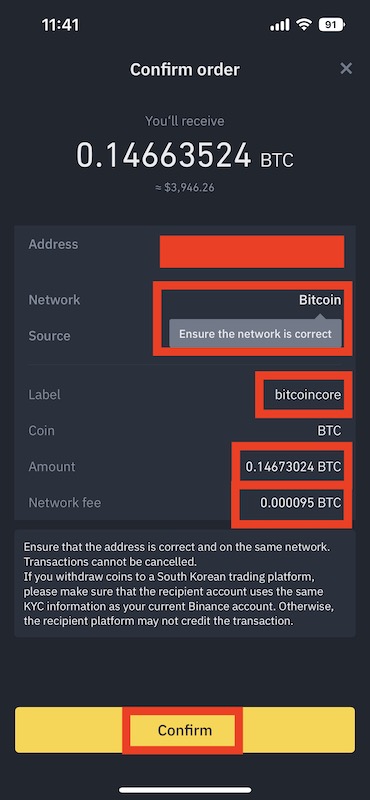
이중 인증을 마치면 아래와 같이 출금이 성공했다는 메시지가 나옵니다.
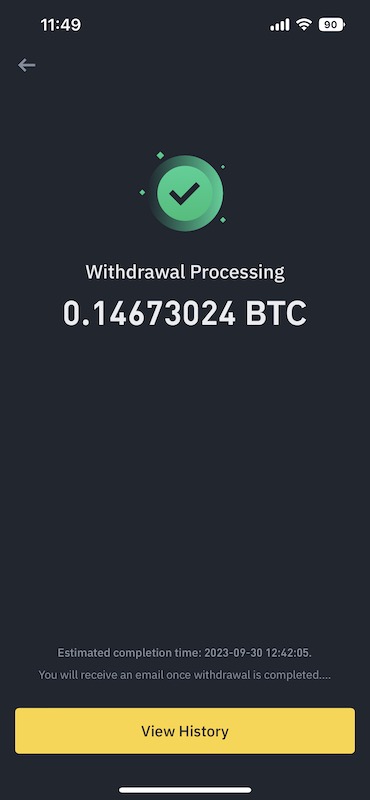
결론
이번에는 업비트에서 구매한 비트코인을 해외 거래소를 통해 개인 지갑으로 보내는 방법에 대해서 포스팅하였습니다. 업비트에서 비트코인 개수는 0.1481 BTC (한화 약 5,393,973원)이었고 개인 지갑으로 전송을 완료한 이후에 최종적으로 0.1466 BTC (5,342,949원)을 수령하였습니다. 발생한 총 수수료는 54,688원입니다. 포스팅을 하느라 한국 프리미엄도 확인, 보유 수량의 송금 수수료에 대한 고민없이 진행하였고, 또한 트론을 급하게 시장가로 던지는 바람에 수수료가 상당히 발생하여 업비트에서 비트코인으로 해외 거래소에 송금할 때보다 보다 수수료가 더 발생하였습니다. 여러분은 저의 실수를 토대로 이러한 불상사가 생기지 않기를 바랍니다.
이러한 과정이 번거롭거나 금액이 크신 분들은 업비트 -> 바이낸스로 자금을 전송할 때 비트코인을 사용하시는 것이 더 저렴한 수수료가 될 수 있습니다. 항상 주의하실 점은 국내 거래소에서 자금을 해외 거래소와 개인 지갑을 통해서 송금하실 때 비트코인 지갑 주소 확인, 한국 프리미엄 확인, 중간 과정 수수료, 트래블 룰을 고려하셔서 송금하셔야 합니다.
참고
- [비트코인 FAQ] 비트코인 어떻게 사요? 비트코인 구매 방법(Feat. 업비트), 바로가기
- [비트코인 FAQ] 비트코인 어떻게 전송해요? 비트코인 송금 방법, 바로가기
- 비트코인 하드웨어 지갑 선택 고민? Jade, Trezor, Ledger 지갑 비교, 바로가기
- 비트코인 하드웨어 지갑을 사용해야 하는 3가지 이유, 바로가기